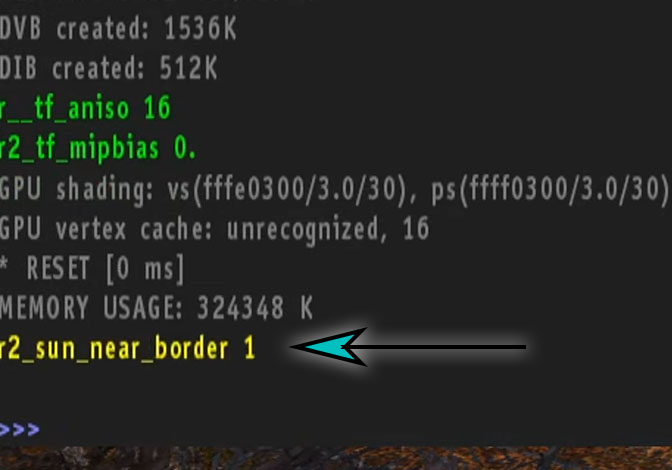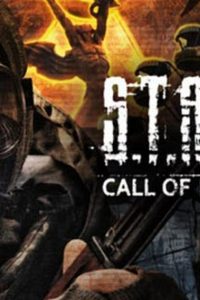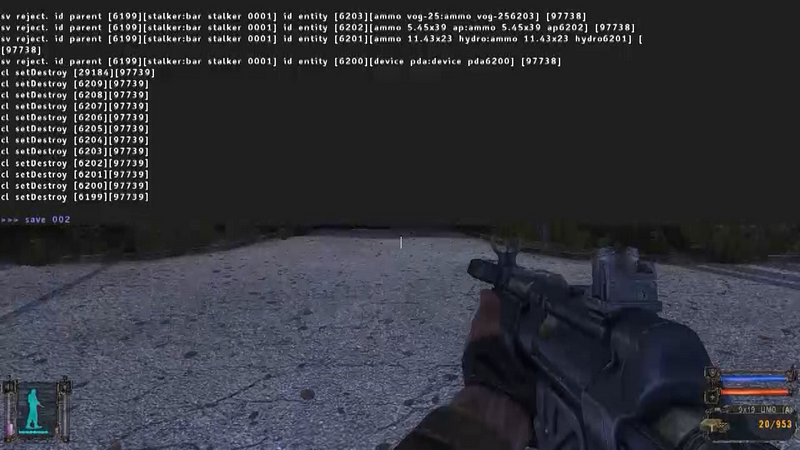Что можно сделать через консоль в сталкере
S.T.A.L.K.E.R: консольные команды
Компьютерную игру Сталкер знают все геймеры. Проходя очередной раз «Тень Чернобыля», «Чистое небо» или «Зов Припяти» уже не так интересно снова пешком бродить по карте в поисках тайников или укрытий. Консольные команды для STALKER позволят управлять игрой и добавить в неё разнообразия.
Как включить консоль в Stalker
Во всех играх Сталкера консоль открывается клавишей Тильда. Или Ё в русской раскладке. 
Консольные команды для телепорта по локациям
Особенно интересными для игроков являются коды для телепортирования по местам мутированной Зоны в неофициальном моде Сталкер: Lost Alfa. Для всех любителей этой игры предлагаем коды на быстрое перемещение. Команду следует писать с приставкой: jump_to_level и самой командой через пробел.
| Команда | Локация |
| La07_military | Армейские склады |
| La03_agroprom | НИИ Агропром |
| La01_escape | Кордон |
| La04_darkdolina | Тёмная долина |
| La06_yantar | Янтарь |
| La08_deadcity | Мёртвый Город |
| La10_radar | Радар |
| La02_garbage | Свалка |
| La05_bar_rostok | Бар |
| La12_stancia | ЧАЭС |
| La13_generators | Генераторы |
| La16u_labx16 | X16 |
| La09_swamp | Болота |
| La11_pripyat | Припять |
| La12u_sarcofag | Саркофаг |
| La14_rostok_factory | Завод Росток |
| La15_darkspace | Тёмная лощина |
| La13u_oso | Осознание |
| La13u_warlab | Варлаб |
| La17_outskirts | Чернобыль |
| La20_fargotten | Стройплощадка |
| La22_forest | Лес |
| La19_country | Деревня |
| La16_lost_factory | Цементный завод |
| La14u_secret_lab | X-14 |
| La21_generators_2 | Генераторы 2 |
| La10u_bunker | X-10 |
| La17u_labx7 | X-7 |
| La04u_darklab | X-18 |
Как посмотреть все существующие команды Stalker
Сборник всех консольных команды S.T.A.L.K.E.R можно увидеть в самой игре. Для этого откройте окно и введите следующий код: help. На экране должен появится список команд для разных параметров и действий в игре.
На максимальных настройках Сталкер лагает
Вы приобрели новый игровой компьютер. И первая мысль – сейчас я поиграю в старые любимые игрушки на «максималках». Но каково же ваше удивление, когда вы понимаете, что ваш мощный «зверь» должным образом не тянет Stalker. На экране вы видите микролаги, какие-то странные задержки.
Всё дело в том, что игра была создана давно. Тогда ещё основным форматом картинки на старых мониторах выступал 3:4. Сейчас большинство мониторов ориентированы на формат 16:9. Чтобы избавиться от лагов, вводим это в консоли: r2_sun_near_border 1. Игру перезагружать не нужно.
Самые полезные команды в Stalker
Кодов для записи в строке консоли очень много. Но не все они полезны для игроков. Этот список команд ищут чаще других.
Как включить «Режим Бога» в Сталкер через папку с игрой
Обязательно сохраните эти настройки перед закрытием окна блокнота. Игру следует перезагрузить.
Что делать, если в папке gamedata ничего нет
В папке игрока в одной из частей Stalker может ничего не быть. Эти файлы нужно распаковать для того, чтобы компьютер смог отобразить их. Уже существует специальный распаковщик, который можно скачать на игровом портале PlayGround. Запустите эту маленькую программку на ПК и настройте.
Многие консольный команды предназначены для настройки игры на сервере. И для изменения параметров графики. Большинство из этих настроек можно изменить через главное меню.
Присоединяйся к нашей ВК-группе.
Читы и хитрости в игре Сталкер: Зов Припяти?
Сталкер: Зов Припяти относится к числу тех игр, где успешное прохождение возможно даже без чит-кодов – за счет хитрости и сообразительности игрока, который сам находит лазейку в логике игры. Тем не менее, чит-коды здесь тоже присутствуют, и они помогают пройти любую миссию на более легких условиях. Мы рассмотрим все тонкости – и для тех, кто не хочет быть читером в прямом смысле слова, и для тех, кто хочет облегчить себе задачу любым способом.
Добыть денег без чита
Ввести код и получить деньги в игре нельзя, но это не значит, что нужно тяжко трудиться каждый раз, когда они понадобятся. Все, что нужно – это раздобыть достижение «Охотник на мутантов». Счастливый обладатель такого звания получает привилегию в виде постоянного и регулярного появления боеприпасов в личном ящике – делать для этого не нужно ничего. При этом их количество не может быть бесконечным – после достижения возможного максимума они перестают пополняться, пока игрок не начнет их тратить.
В разгар экшна боеприпасы будут расходоваться быстро, и их может даже не хватать. Тем не менее, их запасы пополняются даже во время сна. Опытный игрок, которому нужны деньги, просто не спешит двигаться вперед, а максимально много спит. Проснувшись, он тут же продает накопившиеся боеприпасы и укладывается снова, ничем не рискуя. Как итог, хронологически он возьмется за прохождение миссии немного позже, но зато будет должным образом оснащен.
Увеличить грузоподъемность без читов
В этом случае тоже придется редактировать игровые файлы, а точнее – файл actor.ltx. Отыскать его можно в папке с игрой, пройдя внутри нее путь gamedata/ configs/ creatures. Как и в вышеописанной ситуации, открываем файл текстовым редактором, и видим строку max_walk_weight, значение в которой обычно по умолчанию указано как 60. Пропишете больше – персонаж резко станет сильнее.
Можно пойти и другим путем. В папке configs есть файл system.ltx, а в нем – строка max_weight. Она определяет то, насколько много энергии тратится персонажами при достижении максимального уносимого веса. Уменьшив значение, вы сделаете так, чтобы перегруженный персонаж хотя бы не так быстро уставал.
Консольные команды
Консоль, открываемая кнопкой «тильда» (
), по сути, позволяет вводить чит-коды. Клавиша открывает строку ввода, где можно прописать команду, указать ее числовое значение через пробел и нажать Tab для выполнения.
В сети можно отыскать массу необычных и оригинальных команд, перечислять которые здесь нет смысла – рассмотрим только самые ценные. Если что-то из советов понравится вам настолько, что возникнет желание оставить его в игре окончательно, просто допишите команду в список, расположенный в файле User.ltx.
Таким способом можно срочно разбогатеть, вне зависимости от того, играете вы командой или самостоятельно. Команда для группы имеет примерно такой вид: «ra sv_startteammoney 1 50000», где последняя цифра – сумма денег, которая вам нужна. Одиночный игрок пишет просто «g_money» и через пробел указывает сумму.
Играя без команды, бывает не так просто оценить ситуацию на поле боя. Это будет намного проще сделать при помощи команды «demo_record 1» – она позволяет окинуть окрестности взглядом с высоты птичьего полета и даже заскринить увиденное.
Если все нерадужно, а вы по жизни любите приколы, можно в качестве эксперимента ввести команду самоубийства – «g_kill».
Ученые пока так и не придумали, как быть бессмертным в реальной жизни, но в Сталкер: Зов Припяти с этим проблемы не будет – надо просто ввести «g_god 1», и персонаж получит неиссякаемые запасы здоровья и энергии. С такими суперспособностями можно пройти любую миссию! Если же для вас это слишком, пользуйтесь хотя бы индикаторами – неуязвимости («sv_dmgblockindicator») и времени неузвимости после респауна («sv_dmgblocktime»).
Почему некоторые команды не работают: g_money,give all
Расширенные настройки(ч. 2)
Материал из S.T.A.L.K.E.R. Inside Wiki
Содержание
Консольные комманды
Консоль в Сталкере может быть открыта и закрыта нажатием клавиши тильда (‘
Процедура использования консольной комманды достаточно проста – введите соответствующую команду, затем сделайте пропуск кнопкой space, и введите подходящее значение. Например ввод соответствующей команды в консоли:
Мы говорим игровому движку присвоить значение (параметр) 2.5 к переменной r2_tf_mipbias. Последствия этого изменения должны немедленно отобразиться на экране. Если вы только хотите знать какие значения есть у конкретной переменной, введите ее имя без добавления каких-либо параметров (к примеру, введите только r2_tf_mipbias, чтобы увидеть ее возможные значения).
Важно: Ввод новых параметров для переменных в консоли может автоматически записать эти изменения в ваш фаил User.ltx, это означает что при следующем запуске Сталкера именно они будут использоваться, а не которые были до этого. Так что убедитесь сначала, что у вас есть бэкап User.ltx, прежде чем возиться в консоли, и лучше всего для начала проверить конкретное значение переменной и записать ее, прежде чем тестировать новые параметры, в случае если вы хотите быстро вернуться к оригинальным настройкам.
Полный список консольных комманд для Сталкера представлен ниже в алфавитном порядке, с описаниями, где это возможно (известно их назначение). Вы должны усвоить некоторые вещи, прежде чем приступать:
Подробные описания наиболее полезных консольных комманд уже представлены на предыдущей странице, так как переменные User.ltx и консольных комманд называются одинаково и действуют практически по тому же принципу.
Изменения переменные в консоли вы можете сделать их постоянными, так как большинство их пишется в ваш фаил User.ltx. Убедитесь обязательно, что вы вернули прежнее значение комманды назад, к ее дефолтному или желаемому параметру, или восстановите ваш сохраненный фаил User.ltx после этого, если вы только хотите поэкспериментировать и не применять изменения.
Список консольных команд
Основные
Графические
Звуковые
| Команда | Параметры | Описание |
|---|---|---|
| snd_acceleration | on,off | Включает аппаратную акселерацию звука. |
| snd_cache_size | 4,32 | Установить размер кэша для звука. |
| snd_efx | on,off | Включает\выключает Звуковые Эффекты. |
| snd_restart | Перезапускает звуковой движок; может быть использовано после изменений каких-либо переменных snd_. | |
| snd_targets | 4,32 | Устанавливает количество используемых каналов для аудио. |
| snd_volume_eff | 0.000,1.000 | Тоже, что и опция в меню Громкость(звука). |
| snd_volume_music | 0.000,1.000 | Тоже, что и опция в меню Громкость Музыки. |
Сетевые
Продолжение
Большая часть всех полезных и наиболее важных консольных команд описана выше, более детальную информацию вы найдете на предыдущей странице. Как правило если описание важной команды отсутствует, вы можете дополнить его с чистой совестью. 🙂 В общем я оставил без описания только самые очевидные и менее используемые консольные команды, и конечно есть некоторые из них, точное назначение которых я к сожалению не знаю.
Следующая страница завершает данное руководство по Твикингу параметрами для запуска экзэшника.
Подчиняем Зону простыми командами.
«S.T.A.L.K.E.R.: Зов Припяти» – последняя часть культовой серии игр про Зону отчуждения, а также прямой сиквел «S.T.A.L.K.E.R.: Тень Чернобыля». Шутер от первого лица с элементами RPG и сурвайвал-хоррора от украинской студии GSC Game World помнят и спустя 10 лет после релиза. Игра стала культовой благодаря славянскому происхождению и близкому игрокам СНГ колориту. «Зов Припяти» популярен и на Западе: он получил 80 баллов из 100 на англоязычном агрегаторе Metacritic и 8.7 балла от пользователей, а продажи игры превысили 2 миллиона копий.
Коды в «Зове Припяти» реализованы в виде консольных команд. Поскольку игра не издавалась на консоли вроде Xbox и PS4, читы работают только на ПК и их можно вводить исключительно с помощью клавиатуры.
Как использовать лучшие чит-коды для «Сталкер: Зов Припяти»?
Для ввода всех кодов необходимо открыть консоль разработчика. Делается это при нажатии клавиши [
] («тильда»), а для перемещения по консоли используются клавиши «Page Up» и «Page Down». Глобально все команды делятся на графические, связанные с интерфейсом, игровые и прочие. Разберем по порядку каждую из категорий.
Графические консольные команды
Сюда входят все коды, меняющие настройки графики и все с ними связанное. Основная команда категории _preset устанавливает желаемые параметры графики: Minimum, Low, Default, High или Extreme. Улучшить графику можно и с помощью r1_detail_textures 1 – эта команда включает опцию «Детальные текстуры». Через консоль также можно настраивать тени. Для выбора общего качества теней существует команда r2_ls_squality, а коды r2_sun и r2_sun_details влияют на настройки теней от солнечных лучей и теней травы соответственно.
Команды, связанные с интерфейсом
В «S.T.A.L.K.E.R.: Зов Припяти» возможно достаточно детально настроить HUD игры. Так, например, main_menu 0 отключит весь графический интерфейс, а hud_draw влияет на элементы, отображаемые во время путешествий по Зоне. Если же вам нужно отключить или включить отдельные параметры, используйте следующие команды:
Игровые команды
К этой категории отнесятся все коды, влияющие конкретно на игровой процесс. Команда ai_use_torch_dynamic_lights отключает или включает все фонарики у NPC. g_kill убивает вашего персонажа, а g_autopickup – включает режим автоподбора предметов. Судя можно отнести еще одну, довольно необычную, команду, с помощью которой ваш персонаж сможет бегать задом наперед – g_backrun. Аналогично с графикой, можно быстро поменять уровень сложности игры с помощью команды g_game_difficulty.
Прочие команды
Здесь представлены полезные команды, не вошедшие в другие категории:
Теперь вы знаете, какие есть коды на «Сталкер: Зов Припяти» и то, что их на самом деле не так много – даже получить полную неуязвимость стандартными способами невозможно. Иными словами, разработчики хотели сделать все, чтобы сподвигнуть игроков становится грозой Зони собственными усилиями, полностью исследуя игровой мир и изучая тонкости механик.
Что можно сделать через консоль в сталкере
Внимание: чит-коды из этой статьи не подходят к некоторым версиям игры «Сталкер — Тень Чернобыля», рекомендуем прочесть новую статью по использованию читов!
Итак, рассмотрим читы (чит-коды) и игре «Сталкер — Тень Чернобыля». Для вызова полного списка всех команд и их описания потребуется ввести в консоли игры команду «help». Для тех, кто не знает как войти в консоль: во время игры нажимаем клавишу «`» (тильда), она находится сверху клавиши «Tab». Появится окно консоли в верхней части экрана, вводим нужную нам команду и нажимаем «Enter». Команда исполнится, если она была правильно введена. Снова нажимаем «`» (тильда) и окно консоли исчезает.
Список кодов в игре очень большой, всё на английском языке, поэтому заранее вооружитесь переводчиком, если хотите покопаться в игре глубже. А пока мы опишем только самые популярные консольные чит-коды в для «Сталкера».
_preset(High) — устанавливаем качество графики, список параметров: (Minimum|Low|Default|High|Extreme).
g_money( ) — дать игроку денег, нужную сумму пишем в скобках.
g_god(on) — параметры команды ‘on/off’ — включение или выключение бессмертия героя.
g_always_run(on) — параметры команды ‘on/off’ — наш герой всегда бежит.
g_game_difficulty(gd_master) — смена сложности игры, например gd_master — для перехода на сложность мастер. Список параметров: gd_novice, gd_stalker, gd_veteran, gd_master.
g_restart( ) — рестарт игры.
g_unlimitedammo(on) — параметры команды ‘on/off’ — включает или выключает бесконечные патроны.
hud_fov(0.75) — выставляем нужный угол обзора в игре. Параметр в пределах от 0.000 до 1.000.
hud_draw(on) — параметры команды ‘on/off’ — включаем или выключаем отображение HUD’а.
g_corpsenum(20) — отображения количества трупов в игре, 100 максимум.
g_important_save(on) — параметры команды ‘on/off’ — отключение или включение сохранений в ключевых точек.
hud_crosshair(on) — параметры команды ‘on/off’ — включение или выключение перекрестия прицела.
hud_crosshair_dist(on) — параметры команды ‘on/off’, отображение дистанции до объекта.
load(имя) — загрузить сохранение по имени.
load_last_save() — загрузить последнее сохранение, имя не требуется.
save(имя) — сохранить игру с нужным именем в данном месте.
vid_mode(800×600) — запустить игру с нужным разрешением экрана. Список параметров: (800×600|1024×768|1152×864|1280×720|1280×768|1280×800|1280×960|1280×1024| 1360×768|1600×900|1600×1024|1600×1200|1680×1050|1920×1080|1440×900)
Для получения всех читов и более тонкой настройки игровых параметров «Сталкер — Тень Чернобыля» пользуйтесь командой help, а затем соответствующими командами. Некоторые из вышеперечисленных команд работают для «Чистого Неба» и «Зова Припяти», но лучше пользоваться вызовом команды help из консоли этих игр, чтобы не ошибиться в написании читов. Для тех кто не любит экспериментировать с читами — советуем поставить мод ‘Повелитель зоны‘ для нужной версии игры. «Повелитель зоны» даёт гораздо больше возможностей в настройках игры и получению всевозможных бесконечных режимов и бонусов в игре «Сталкер».